
Што е низок режим на одложување на NVIDIA
Режимот со низок одложување развиен од NVIDIA за брендирани видео картички никогаш не се нарекува. Тој е дизајниран да го намали времето на рамката од моментот на обработка на излезот на корисникот, што позитивно влијае на падот на доцнењето во игрите. Во поставките постојат три вредности, од кои секоја е одговорна за процесот на хранење рамки за рендерирање. Во следниот графикон создаден од NVIDIA за демонстрирање на технологијата, ја гледате зависноста на избраниот параметар и графичкото одложување. Забележливо е дека при инсталирањето на вредноста "ултра", доцнењето станува минимално, што му овозможува на корисникот да одговори побрзо на настаните во игрите и во пракса "побрзо" подразбира само неколку милисекунди кои можат да станат одлучувачки.
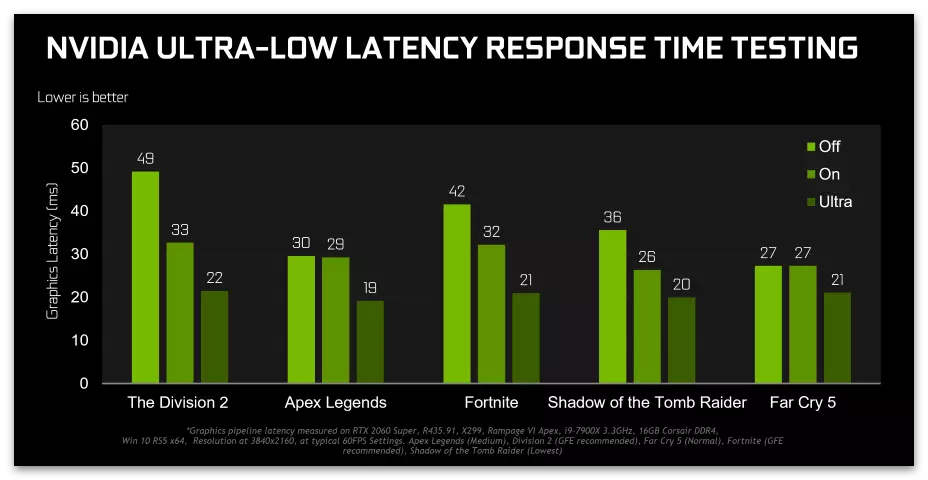
Ајде да го анализираме принципот на функционирање на оваа технологија за да разбереме зошто е генерално потребен и како влијае на железото инсталирано во компјутерот. Рамките од играта се ставаат во рендерирањето, односно обработено за прикажување на екранот. Ова го прави графичкиот процесор, а самата постапка трае помалку од една секунда. Стандардно, има некои пуфер, што го успорува процесот на трансфер на рамки. Технологијата со низок одложување ги елиминира таквите заостанува и им овозможува на секој персонал да оди на обработка на време. Постојат неколку важни нијанси поврзани со оваа функција:
- Режимот со низок одложување го зголемува оптоварувањето на централниот процесор, но за време на играта не треба да се вчитува за 100% за да успее за лекување на други пребарувања. Благодарение на процесорот, формирањето и испраќањето на рамки, а обработката е поврзана со видео картичката. Ако се појават заостанувања, корисникот гледа мали фризеи на екранот што се меша со удобна игра.
- Функцијата што се разгледува не е поврзана со зголемување на бројот на рамки во секунда и оптимизација на товарот на железото. Тој е дизајниран да го намали времето за одложување, а понекогаш дури и неколку проценти го намалуваат вкупните FPS во играта, па затоа треба да биде со маргина ако ќе го активирате режимот со низок одложување.
- Потребна е инсталиран возач не помал од верзијата 436.02, бидејќи претходно оваа технологија не е поддржана. Дополнително, треба да се има на ум дека ако DirectX 12 или Vulkan се користи во графички обработка на игри, тогаш режимот со низок одложување нема да работи поради фактот што активностите за испраќање на рамки земаат други средства со игнорирање на поставките за видео картички.
Пребарување и овозможете го режимот
Ние ќе се занимаваме со тоа како да го пронајдеме разгледуваниот режим во поставките на видео картичката и вклучете го за да го оцените дејството. За да го направите ова, потребен ви е инсталиран возач на возачот, и ако тоа не го ажурира долго време, користете го упатството за референтен раст со избирање на соодветен метод за инсталација на новата верзија.
Прочитај повеќе: Ажурирај Nvidia видео картичка возачи
Откако ќе бидете подготвени да започнете со работа со технологијата со ниска одложување, обрнете внимание на следните инструкции за пребарување на параметар.
- Десен-клик на празно место на работната површина и од менито што се појавува, одберете "Nvidia контролен панел". Ако овој метод не е соодветен за вас, постојат уште две други, овозможувајќи ви да одите во истиот прозорец со поставките.
Прочитај повеќе: Стартувај го контролниот панел на NVIDIA
- Во делот "3D параметри", отворете ја категоријата "Управување со 3D параметри".
- На табулаторот на глобалната параметри, пронајдете ја низата со името "Режим на низок одложување".
- Кога ќе отворите листа со своите вредности, ќе видите три достапни опции. За акцијата на секој говор ќе оди во следниот дел од статијата.
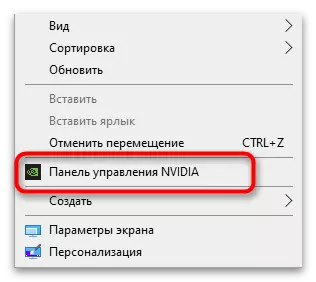
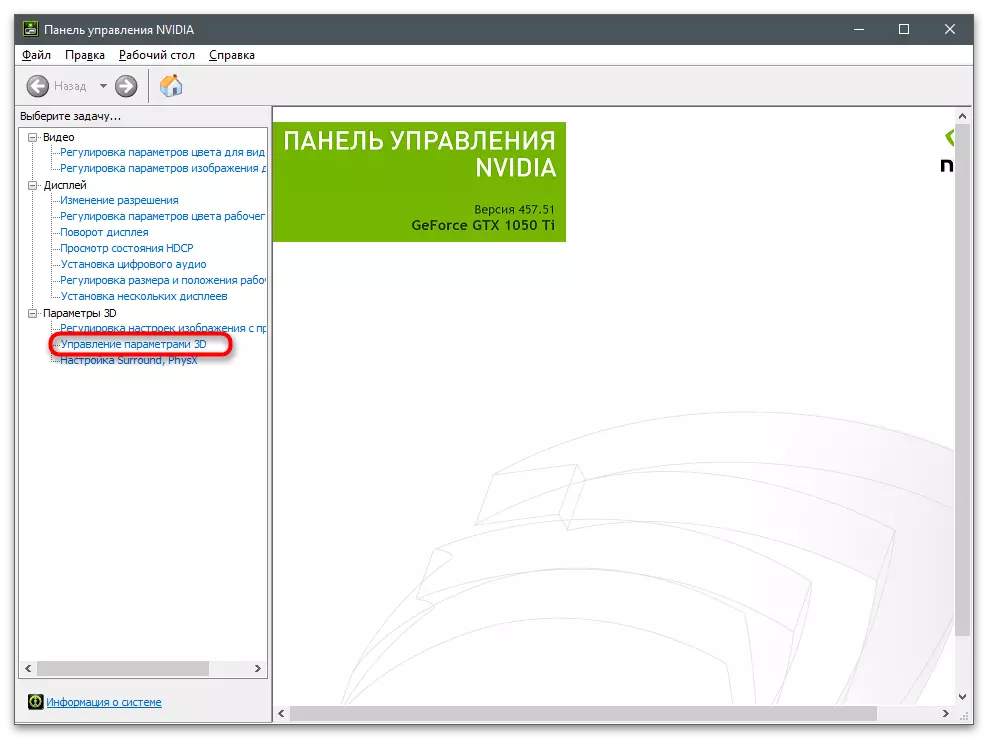
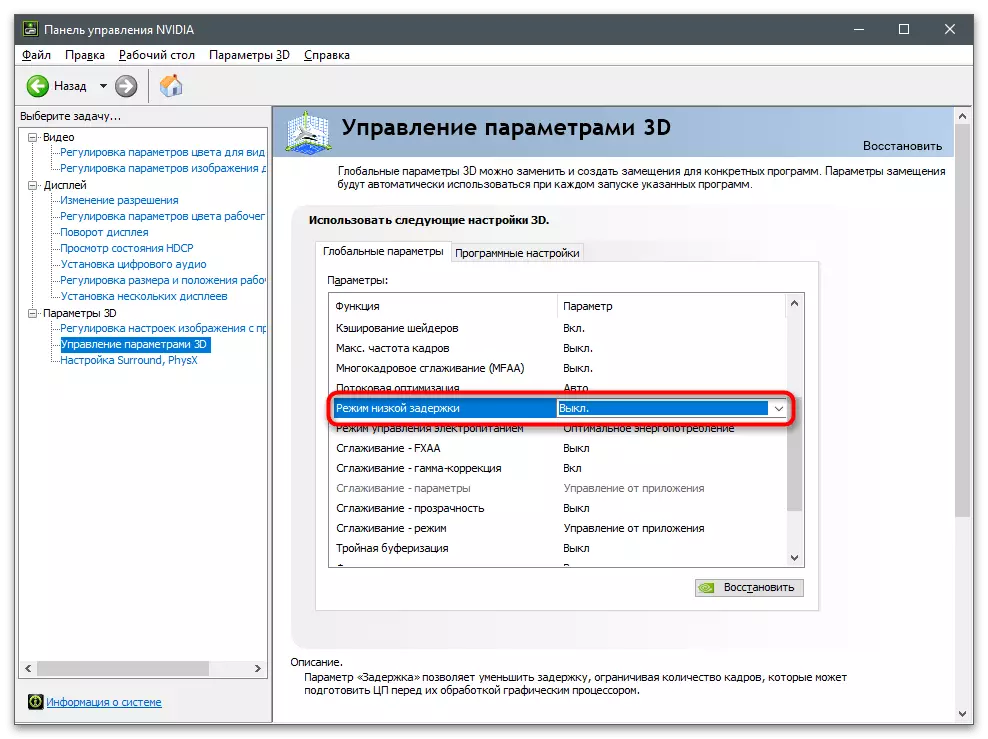
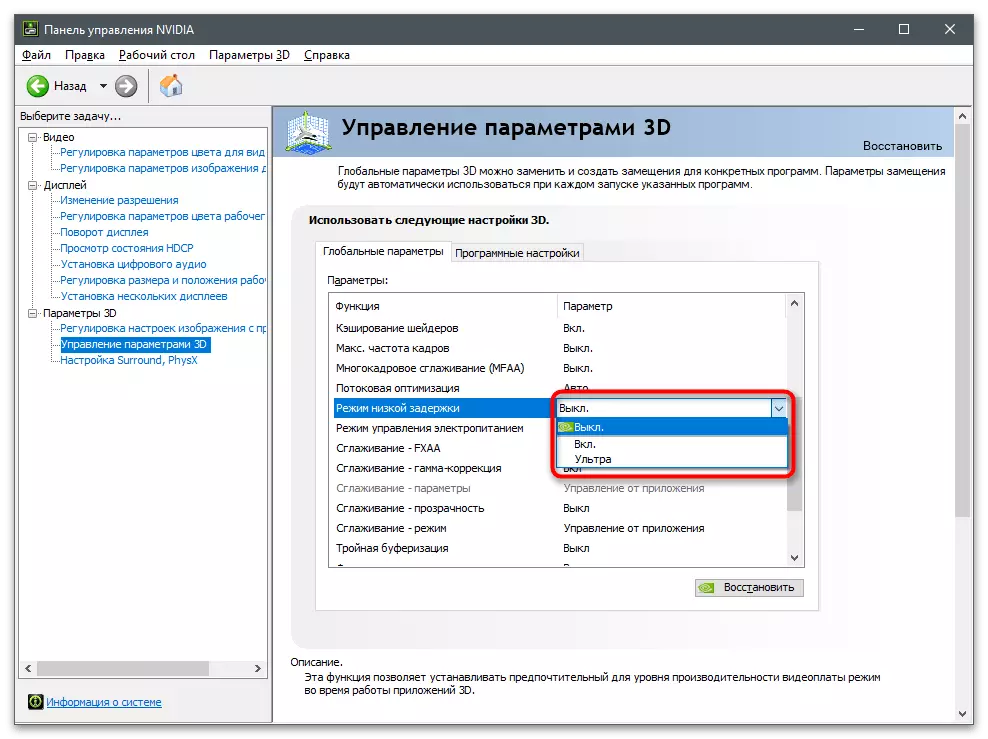
Избор на режим на низок одложување на NVIDIA
Сега тоа со локацијата на параметарот сè е јасно, прашањето за избор на неговата вредност останува отворено. Тоа зависи од тоа кои игри што ги играте колку е инсталиран моќен железо во компјутерот и дали постои акции на FPS со цел без појава на заостанува и Friezes да се стави вредност на низок одложување на режимот "Ultra". Размислете за сите три достапни поставки:
- Off. Во овој случај, играта моторот автоматски испраќа до обработка од една до три рамки (понекогаш малку повеќе), со што се обезбедува максимален пропусен опсег кога рендерирање.
- Вкл. Го поставува границата во редот за една рамка: за време на апликацијата, само две рамки се обработуваат и не повеќе, што малку го намалува доцнењето за време на играта.
- Ултра. Во овој режим, технологијата троши најмногу моќ на процесорот, бидејќи веднаш ја испраќа рамката за обработка кога бара без редица во затворен простор. Значи, доцнењето е сведено на минимум, но оптоварувањето на процесорот се зголемува.
Ако, по изработката, забележавте дека заостанувањата се зголемија само, а управувањето со играта стана помалку одговора, подобро е да ја исклучите оваа технологија, овозможувајќи ви да ги ставите рамките во редот и да ги обработите во серија. Да, па одложувањето ќе се зголеми малку, но тоа нема да биде забележливо кога износот на FPS исто така ќе расте.
Режимот со низок одложување е еден од многуте параметри присутни во поставките на NVIDIA. Прилагодувањето само еден не е доволно за да се обезбеди максимална изведба во игрите или да ги оптимизира. Во повеќето случаи, треба да користите други параметри со поставување на нивните вредности според личните барања.
Прочитајте повеќе: Поставување на Nvidia видео картичка
